Come effettuare una ricerca in Outlook 2016.
Organizzare la propria cassetta postale in cartelle e sottocartelle è una buona regola. Questo piccolo accorgimento, che inizialmente potrebbe sembrare una perdita di tempo, a lungo andare permette di risparmiare un sacco di tempo nella ricerca delle mail. Ma cosa fare nel caso in cui non si riesca a trovarne una? Beh, niente di più semplice!! Ti basterà usare la funzione ricerca in Outlook che ti permetterà di trovare tutto quello che cerchi in pochi secondi. Come dici? Non l’hai mai usata? Beh, allora ti consiglio di prenderti 5 minuti per leggerti questa guida nella quale ti mostrerò come sfruttare al meglio tale funzionalità. Bene, possiamo cominciare!!!
La prima cosa da fare è quella di aprire il client di posta. In Windows 10 il modo più veloce per aprirlo è quello di digitare la parola Outlook all’interno della barra di ricerca dello Start e selezionare la prima voce proposta.
Una volta aperto il client di posta scegliere, aprendo il menu a tendina situato nella parte alta a sinistra, dove effettuare la ricerca. Le opzioni disponibili sono:
- Cartella Corrente–>Ricerca solamente all’interno della cartella selezionata
- Sottocartelle–>Ricerca l’elemento all’interno della cartella selezionata ed eventuali sottocartelle
- Cassetta postale corrente–>Ricerca l’elemento all’interno della casella di posta
- Tutti gli elementi di Outlook–>Ricerca l’elemento in tutto Outlook(Posta, contatti ecc..)
Digitare nel campo Cerca in… il testo o l’oggetto da ricercare. Premere Invio per avviare la ricerca. Attendere qualche secondo la restituzione dei risultati.
Ora non ti resta che analizzare le mail per trovare quella che ti interessa.
Outlook mette a disposizione dei propri utenti anche la Ricerca Avanzata. Uno strumento molto più potente che permette di impostare tutta una serie di parametri, quali(mittente, date ecc), per restringere ulteriormente il campo di ricerca. Se vuoi saperne di più ti consiglio di leggerti questa guida:
- Ricerca Avanzata in Outlook
Bene, ora sai quanto ti serve per ricercare una mail all’interno di Microsoft Outlook.
Ti potrebbe interessare anche:
- Creare una firma in Outlook 2016
- Attivare Regola Fuori sede in Outlook 2016
- Configurare un account Gmail in Outlook

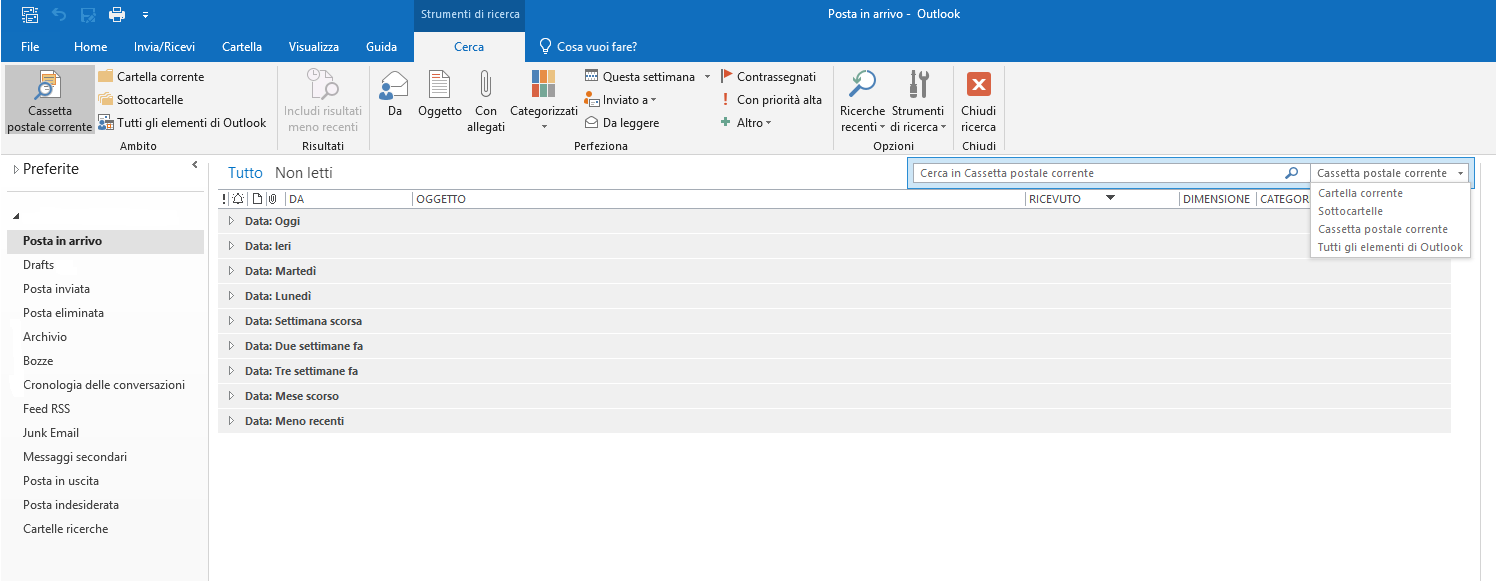
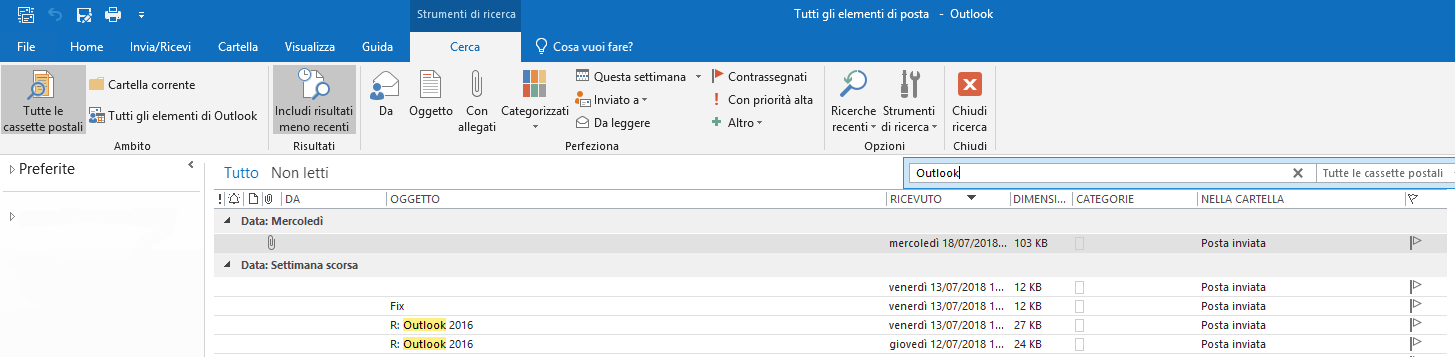


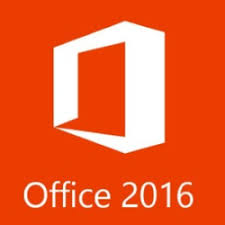
Commenta per primo